전세계의 수많은 웹사이트가 있다.
그중에는 http 평문통신하는 하는 사이트와 https 암호화 통신을 하는 사이트가 있다.
구글 통계에 따르면 window 환경에서 2015년에는 웹사이트의 40%만 https를 사용하였으나 최근에는(2020-12) 90% 정도 사용하고있다.
당신이라면 어떤 사이트를 이용하겠는가? 당연히 https일 것이다.
https로 서비스하기 위해선 인증서가 필요하다.
과거에는 비용을 지불하여 인증서를 발급 받을 수 있었지만 현재는 Let's Encrypt - 무료 SSL/TLS 인증서를 사용하여 무료로 발급받을 수 있다.
letsencrypt로 발급 받게되면 3달동안 유효한 인증서를 받게되며 certbot-auto를 통해 자동으로 갱신이 가능하다.
url(wildcard 사용가능), 서버 당 직접 설정을 해줘야한다.
쿠버네티스 인그레스나 istio를 사용시 수많은 url과 subdomain이 생길것이다.
이를 사람이 개별적으로 발급받고 하는 절차를 할 수 있지만 매우 비효율적일 것이다.
인증서를 프로비저닝해주고 자동으로 관리해주는 도구가 cert-manager이다.
설치
쿠버네티스에 cert-manager를 설치해보자.
1
2
3
4
5
6
7
8
9
10
11
12
13
14
15
16
17
18
19
20
21
22
23
24
25
26
27
28
29
30
31
32
33
34
35
36
#install cert-manager
$ kubectl apply -f https://github.com/jetstack/cert-manager/releases/download/v1.1.0/cert-manager.yaml
#add issuer prod & staging
$ kubectl apply -f - <<EOF
#prod
apiVersion: cert-manager.io/v1
kind: ClusterIssuer
metadata:
name: letsencrypt-prod-istio
spec:
acme:
server: https://acme-v02.api.letsencrypt.org/directory
email: example@example.com #change your email
privateKeySecretRef:
name: letsencrypt-prod-istio
solvers:
- http01:
ingress:
class: istio
---
#staging
apiVersion: cert-manager.io/v1
kind: ClusterIssuer
metadata:
name: letsencrypt-staging-istio
spec:
acme:
server: https://acme-staging-v02.api.letsencrypt.org/directory
email: example@example.com #change your email
privateKeySecretRef:
name: letsencrypt-staging-istio
solvers:
- http01:
ingress:
class: istio
EOF
위의 스크립트 입력시 cert-manager 설치와 staging(테스트용) ClusterIssuer(발급자), prod(실제) ClusterIssuer가 생성된다.
자동적으로 privateKeySecretRef에 이름과 같은 Secret이 자동으로 생성된다.
검증
1
2
3
4
5
6
7
8
9
10
11
12
13
14
15
16
17
18
19
20
21
22
23
24
25
26
27
#pod 3개가 존재하며 모두 Running인지 확인
$ kubectl get svc,pod -n cert-manager
NAME TYPE CLUSTER-IP EXTERNAL-IP PORT(S) AGE
service/cert-manager ClusterIP 10.107.76.142 <none> 9402/TCP 147m
service/cert-manager-webhook ClusterIP 10.105.58.158 <none> 443/TCP 147m
NAME READY STATUS RESTARTS AGE
pod/cert-manager-5597cff495-t6tsk 1/1 Running 0 147m
pod/cert-manager-cainjector-bd5f9c764-r6stl 1/1 Running 0 147m
pod/cert-manager-webhook-5f57f59fbc-zfcl2 1/1 Running 0 147m
#letsencrypt-prod-istio, letsencrypt-staging-istio 존재 확인
$ kubectl get secret -n cert-manager
NAME TYPE DATA AGE
cert-manager-cainjector-token-jrmsd kubernetes.io/service-account-token 3 145m
cert-manager-token-mwzz4 kubernetes.io/service-account-token 3 145m
cert-manager-webhook-ca Opaque 3 145m
cert-manager-webhook-token-5d4qc kubernetes.io/service-account-token 3 145m
default-token-gqh48 kubernetes.io/service-account-token 3 145m
letsencrypt-prod-istio Opaque 1 106m
letsencrypt-staging-istio Opaque 1 106m
#Ready True인지 확인
$ kubectl get clusterissuers.cert-manager.io
NAME READY AGE
letsencrypt-prod-istio True 107m
letsencrypt-staging-istio True 107m
테스트
certmanager를 설치하였으니 nginx pod을 배포하여 테스트 해보자
사전준비
인증서 발급을 받기위해선 Domain주소가 필수적이다.
여기서는 your-site.com를 예시로 들어서 사용하였다.
실습을 위해서는 your-site.com을 변경하여서 자신의 도메인으로 변경하여 사용해야한다.
- Domain : freenom에서 무료도메인 발급가능 & cloudflare를 통해 도메인 관리 가능
- istio : istio 설치법
cloudflare를 통해 subdomain인 web.your-site.com, test.your-site.com 등 *.your-site.com 등록이 가능하다.
Nginx 생성
1
2
3
4
#nginx deploy 생성
$ kubectl create deployment --image nginx --port 80 nginx
#nginx service 생성
$ kubectl expose deployment nginx --port 80
인증서 발급
istio에 인증서를 적용시키기 위해서는 istio-ingressgateway가 있는 namepsace에 인증서를 발급받아야한다.
1
2
3
4
5
6
7
8
9
10
11
12
13
14
15
$ kubectl apply -f - <<EOF
apiVersion: cert-manager.io/v1alpha2
kind: Certificate
metadata:
name: nginx
namespace: istio-system # istio 설치경로
spec:
secretName: nginx-tls
issuerRef:
name: letsencrypt-prod-istio
kind: ClusterIssuer
commonName: your-site.com
dnsNames:
- your-site.com
EOF
위의 명령어 실행후 아래 명령어를 통해 상태를 확인 할 수 있다.
1
2
3
$ kubectl get certificate
NAMESPACE NAME READY SECRET AGE
istio-system nginx True nginx-tls 62m
보통 인증서는 수분내(1~2분내외)로 생성이 된다.
인증서 발급시 certificate → certificaterequest -> orders -> challenges 순으로 절차가 오브젝트가 생성된다.
만약 시간이 오래걸린다면 kubectl describe로 certificaterequests.cert-manager.io, orders.acme.cert-manager.io, challenges.acme.cert-manager.io 오브젝트 들의 상태를 확인하여한다.
트러블 슈팅문서를 참고하면 좋다.
Istio Gateway, VirtualService 생성
default-http-to-https 게이트웨이를 생성하는 이유는 링크 글을 참고해주세요
1
2
3
4
5
6
7
8
9
10
11
12
13
14
15
16
17
18
19
20
21
22
23
24
25
26
27
28
29
30
31
32
33
34
35
36
37
38
39
40
41
42
43
44
45
46
47
48
49
50
51
52
53
$ kubectl apply -f - <<EOF
#Gateway
kind: Gateway
apiVersion: networking.istio.io/v1alpha3
metadata:
name: default-http-to-https
spec:
servers:
- hosts:
- '*'
port:
name: http
number: 80
protocol: HTTP
tls:
httpsRedirect: true # http host가 설정되지않는 게이트웨이에대해서 모두 https로 리다이렉션
selector:
app: istio-ingressgateway
---
#Gateway
kind: Gateway
apiVersion: networking.istio.io/v1alpha3
metadata:
name: nginx
spec:
servers:
- hosts:
- your-site.com
port:
name: https
number: 443
protocol: HTTPS
tls:
credentialName: nginx-tls
mode: SIMPLE
selector:
app: istio-ingressgateway
---
#VirtualService
kind: VirtualService
apiVersion: networking.istio.io/v1alpha3
metadata:
name: nginx
spec:
hosts:
- your-site.com
http:
- route:
- destination:
host: nginx #.{service-namespace}.svc.cluster.local
gateways:
- nginx
EOF
검증
브라우저를 통해 your-site.com을 들어가보자.
자물쇠 마크와 함께 적용된 인증서를 확인할 수있다.
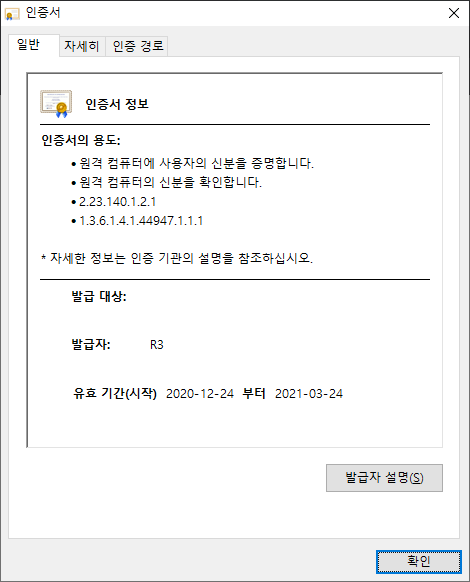
참고 URL